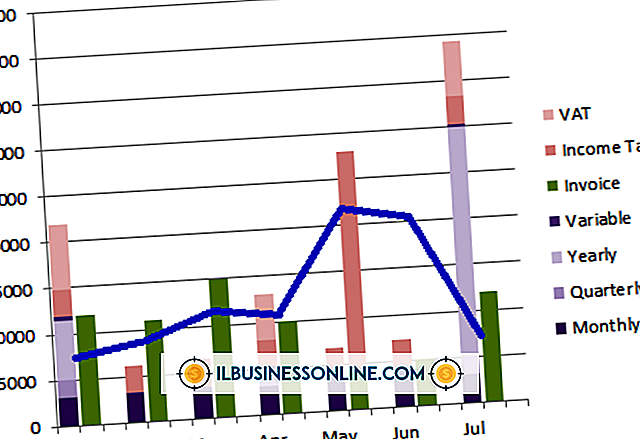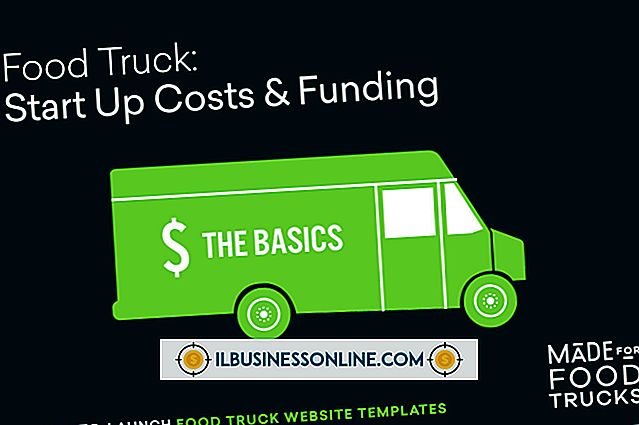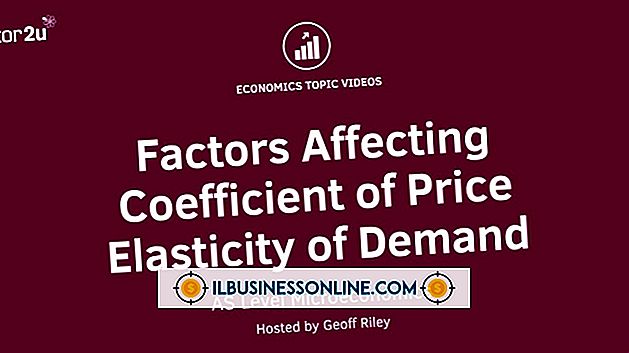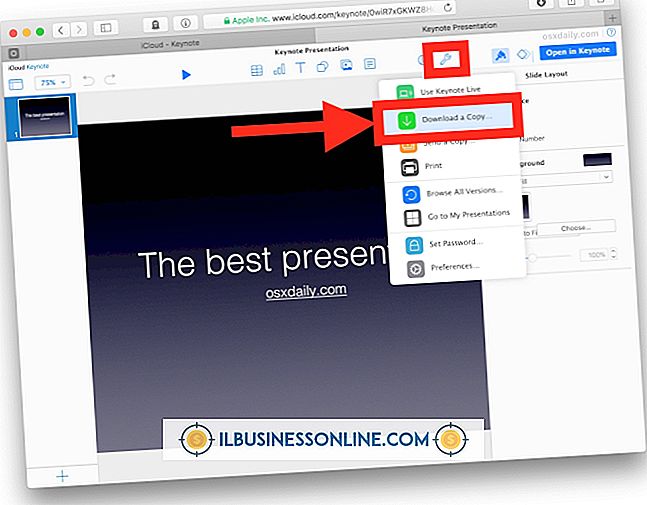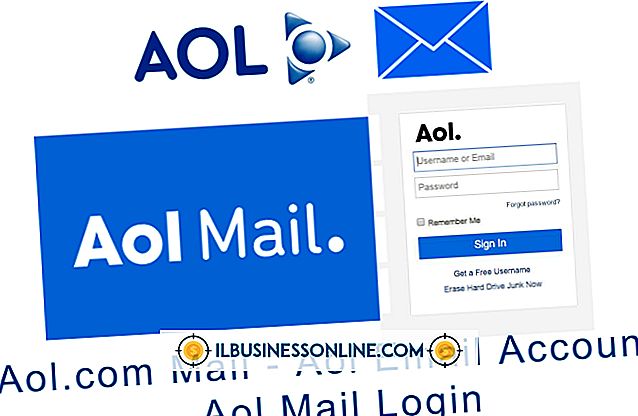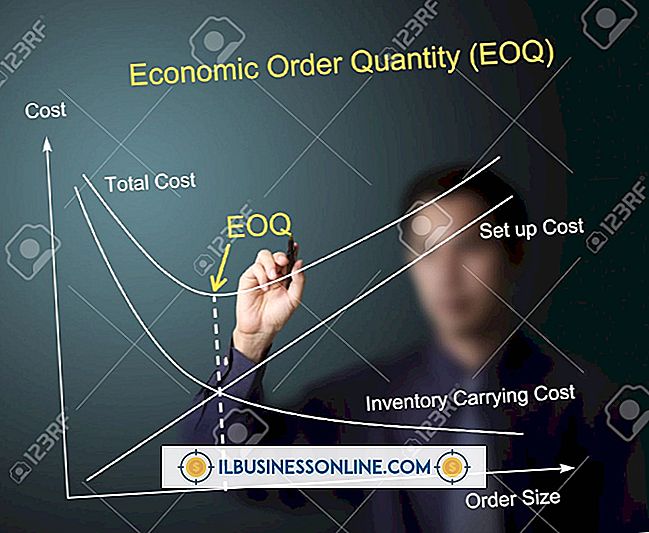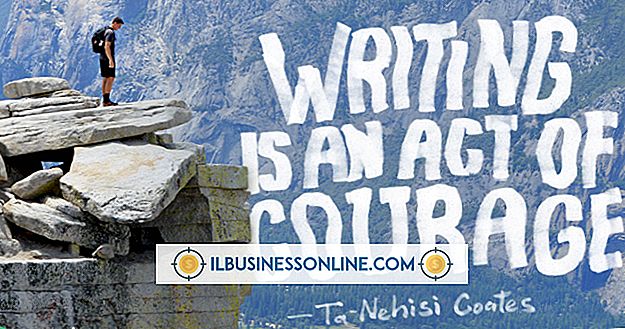Cara Memasukkan Tampilan Slide Flickr di Halaman Penggemar Facebook

Anda dapat menyematkan tayangan slide Flickr di halaman penggemar Facebook Anda menggunakan fungsionalitas HTML statis yang memungkinkan Anda untuk membuat tab khusus pada halaman penggemar Anda. Cara paling sederhana untuk melakukan ini adalah dengan aplikasi Facebook HTML Statis yang membuat tab di halaman penggemar Anda dari mana Anda dapat memasukkan kode HTML, termasuk kode sematan Flickr, di halaman Anda. Setelah rangkai salindia tertanam, penggemar akan dapat melihat rangkai salindia Flickr Anda dengan mengklik tautan di bilah samping halaman penggemar Anda.
Grab Flickr Slideshow Embed Code
Flickr menyediakan kode embed untuk aliran foto dan album foto sehingga Anda dapat menambahkan slideshow ke situs web apa pun, termasuk halaman penggemar Facebook Anda. Setelah Anda masuk ke akun Flickr Anda, klik tombol rangkai salindia pada aliran foto Anda atau dari album foto tertentu untuk melihat rangkai salindia. Klik tombol "Bagikan" untuk melihat opsi berbagi untuk aliran atau album. Klik "Sesuaikan HTML ini" di bagian "Ambil HTML embed" untuk mengatur ukuran tayangan slide Anda dan kemudian salin kode HTML dalam kotak teks yang ditampilkan di bawah tayangan slide.
Tambahkan Tab HTML Statis ke Halaman
Halaman penggemar Facebook dapat menampilkan konten HTML khusus menggunakan fungsionalitas HTML statis yang tersedia untuk semua administrator halaman penggemar. Static HTML: aplikasi Facebook tab iframe menyediakan kerangka kerja untuk membuat tab HTML khusus. Masukkan "Static HTML: tab iframe" di kotak pencarian setelah Anda masuk ke Facebook dan klik item aplikasi yang ditampilkan di bagian Aplikasi dari menu drop-down pencarian. Klik "Tambahkan HTML Statis ke Halaman" dan pilih halaman di mana Anda ingin menambahkan fungsionalitas itu untuk menginstal tab HTML statis di halaman Anda.
Cantumkan Flickr Slideshow
Setelah HTML statis diaktifkan, navigasikan ke halaman Anda dan klik tautan "Selamat Datang" di sidebar kiri. Rekatkan kode sematan Flickr yang Anda buat sebelumnya di kotak teks pertama dan kemudian klik "Simpan dan lihat tab" untuk menyematkan tayangan slide Flickr di halaman penggemar Facebook Anda. Anda juga dapat memasukkan konten HTML tambahan, termasuk deskripsi rangkai salindia, jika Anda ingin memberikan konteks kepada salindia kepada pembaca.
Kustomisasi Judul Tab
Sekarang slideshow Flickr telah disematkan, Anda akan ingin menyesuaikan judul tab pada halaman penggemar Facebook Anda. Klik tautan "Edit Info" di bawah judul halaman penggemar Facebook Anda untuk mengakses pengaturan halaman Anda. Klik "Aplikasi" di bilah sisi kiri dan kemudian klik tautan "Pengaturan" di bawah item menu "Static HTML: iframe tabs". Masukkan judul yang akan muncul di sidebar halaman Fan Anda, sesuatu seperti "Flickr" atau "Slideshow Foto" harus dilakukan, dan kemudian klik "Simpan." Fans sekarang dapat melihat slideshow Flickr Anda dengan mengklik tautan itu di sidebar Anda.